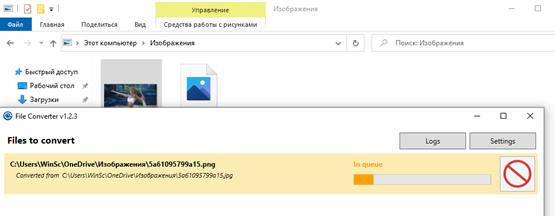Файлы могут быть преобразованы из одного формата в другой. Это верно для всех типов файлов; документы, изображения, аудио, видео, электронные таблицы, презентации и т.д. Результаты могут отличаться, если вы работаете с проприетарными форматами, но преобразование форматов всё ещё возможно. Вам нужен специальный инструмент для работы, особенно если вы хотите, чтобы результат был хорошим.
Вместе с тем, преобразование файлов может быть утомительным процессом, особенно если у вас много файлов для преобразования. Если файл, который вы конвертируете, и формат, в который вы его конвертируете, являются общими, вы можете использовать приложение File Converter.
Конвертировать файлы из контекстного меню
Скачайте и установите конвертер файлов с Github. Приложение бесплатное и с открытым исходным кодом. Он не обновлялось некоторое время, но прекрасно работает в Windows 10 1909.
После установки щелкните правой кнопкой мыши файл, который вы хотите преобразовать, и перейдите к параметру File Converter в контекстном меню. Эта опция будет иметь подменю, в котором будут перечислены форматы, в которые можно конвертировать файл.
Перечисленные форматы будут динамическими, т.е. они будут меняться в зависимости от типа файла, который вы щелкнули правой кнопкой мыши.
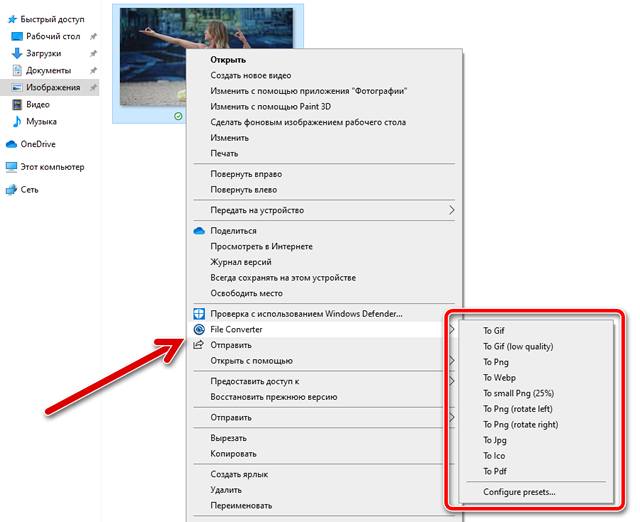
Выберите формат, в который вы хотите конвертировать файл.
Откроется окно, показывающее прогресс конверсии. Преобразованный файл будет помещен в то же место, что и исходный, после завершения преобразования. Он будет иметь то же имя, что и исходный файл.
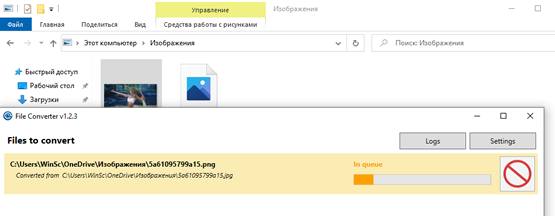
File Converter также может конвертировать файлы в пакетном режиме. Выберите все файлы, которые вы хотите конвертировать, и щелкните правой кнопкой мыши по любому из них. Перейдите к параметру «File Converter» и выберите формат для преобразования файла в подменю.
Пакетное преобразование файлов работает только в том случае, если все файлы одного типа, например, изображения. Вы не можете выбрать текстовый файл и файл изображения и иметь возможность конвертировать их в разные форматы.
Что касается поддерживаемых форматов файлов и качества преобразованных файлов, вам следует перейти к настройкам приложения. Вы можете не только просмотреть полный список поддерживаемых форматов, но и изменить качество преобразования выходных файлов.
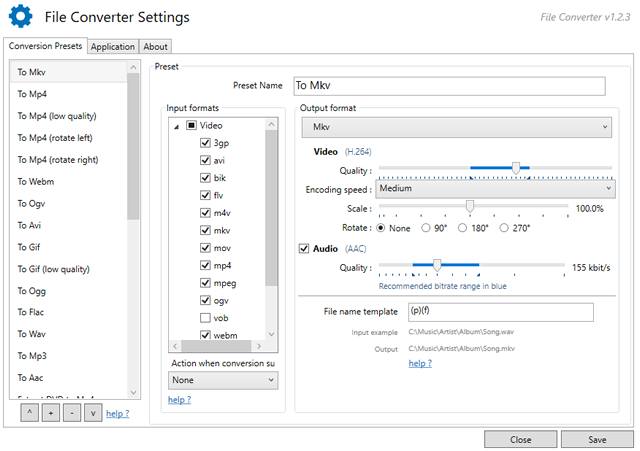
Конвертер файлов имеет одну дополнительную функцию, которая не связана с конвертацией файлов; он может вращать изображения. Параметр поворота изображений отображается в меню «File Converter» при щелчке правой кнопкой мыши файла изображения.